Comment utiliser le dossier de matériel PPT
L'utilisation du dossier de matériel PPT a été déroutante pour de nombreuses personnes. L'opération est compliquée et difficile à démarrer. L'éditeur PHP Xinyi a compilé un didacticiel sur l'utilisation des dossiers de matériaux PPT pour tout le monde, de la façon de créer et d'ajouter des matériaux à la façon d'appeler et de gérer des matériaux, afin que chacun puisse facilement maîtriser les compétences d'utilisation des dossiers de matériaux PPT. Ci-dessous, nous présenterons en détail comment utiliser le dossier de matériel PPT pour vous aider à résoudre des problèmes de longue date.
Étape 1 : Téléchargez et installez d'abord le logiciel du dossier de matériaux PPT
Étape 2 :
【Importer】Matériaux PPT pour une gestion centralisée
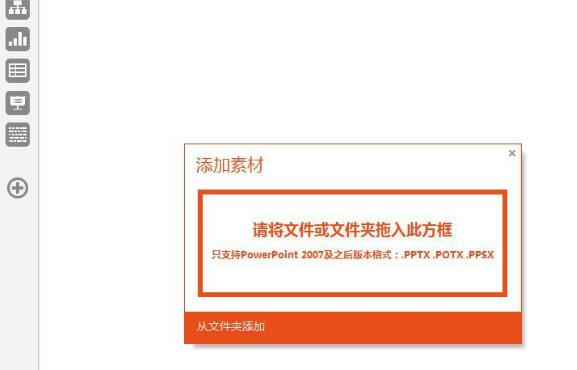
Cliquez sur le signe [+] sur le côté gauche du logiciel pour importer le fichier sélectionné. Matériaux PPT Faites-le glisser dans la case orange pour terminer l'ajout du matériel.
Remarque : si le matériel PPT importé a été marqué selon les catégories, vous pouvez entrer directement dans les catégories sans avoir à classer et marquer à nouveau.
Ajoutez [Marque de catégorie] aux matériaux PPT et effectuez la classification et le tri primaires des fichiers

Les matériaux PPT qui apparaissent dans la catégorie [À trier] n'ont pas été classés Pour faciliter l'utilisation, une classification simple. un marquage est requis. , les étapes sont les suivantes :
1. Sélectionnez le matériel PPT
2. Cliquez sur l'icône [Note Pin] dans le coin supérieur droit du logiciel et sélectionnez la catégorie correspondante dans la boîte de dialogue qui apparaît. , vous pouvez le visualiser dans la catégorie principale correspondante
Ajoutez des [balises de catégorie] détaillées aux matériaux PPT pour effectuer une classification et un tri avancés des fichiers

Après avoir entré la catégorie principale, vous pouvez continuer à effectuer des balises de classification détaillées en prenant [. Logic Illustration] à titre d'exemple, les étapes sont les suivantes :
1. Sélectionnez le matériel PPT
2. Cliquez sur l'icône [Note Pin] dans le coin supérieur droit du logiciel, et dans la boîte de dialogue qui apparaît, sélectionnez les catégories de [Relation logique] [Méthode d'expansion] [Effet de style] [Expression spatiale] [Ajout d'animation] Après la classification, vous pouvez afficher sous la catégorie principale correspondante
Utilisez la [Balise de catégorie] détaillée pour filtrer et afficher rapidement. les matériaux PPT

Après être entré dans la catégorie principale, vous pouvez classer et filtrer les matériaux PPT. Prenez [Logic Illustration] comme exemple, les étapes sont les suivantes :
1. Sélectionnez le matériel PPT
2. Cliquez sur n'importe quelle option dans la boîte de dialogue qui apparaît pour afficher le matériel PPT dans la catégorie correspondante
Ajoutez [tag] au matériel PPT pour localiser rapidement le matériel

Après être entré dans la catégorie principale, vous pouvez Pour un étiquetage rapide des matériaux PPT , prenez [Logic Illustration] comme exemple. Les étapes sont les suivantes :
1. Sélectionnez le matériel PPT
2 Cliquez sur l'icône [Bookmark] dans le coin supérieur droit du logiciel pour ajouter l'élément sélectionné dans la boîte de dialogue. boîte qui apparaît. Ajoutez ou supprimez [Tag] aux matériaux PPT
Remarque : sans sélectionner les matériaux PPT, cliquez directement sur l'icône [Signet] dans le coin supérieur droit du logiciel pour filtrer et sélectionner par [Tag]
Ajouter [Étoile". ] tri des matériaux PPT couramment utilisés
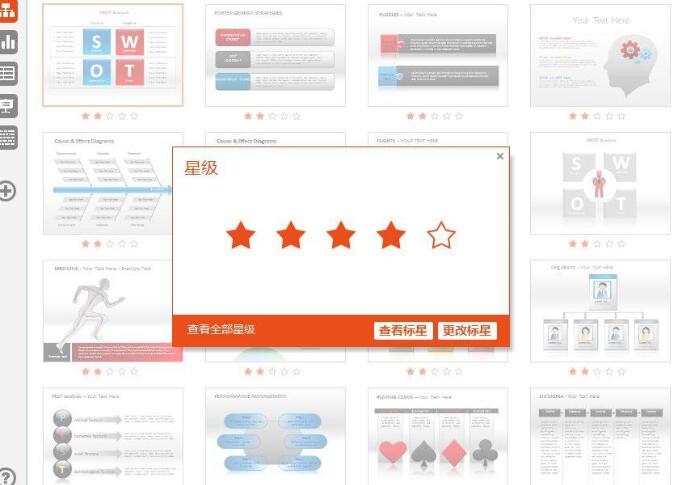
Tous les matériaux PPT non organisés ont une note de 0 étoile. Vous pouvez trier les matériaux PPT par poids en ajoutant des étoiles :
1 Sélectionnez le matériau PPT
. 2. Cliquez sur [sous l'icône Étoile à cinq branches du matériel PPT], vous pouvez ajouter ou modifier le [classement par étoiles] du matériel PPT sélectionné dans la boîte de dialogue qui apparaît
Remarque : sans sélectionner le matériel PPT, cliquez sur le bouton [cinq -étoile pointue] sous le matériel PPT directement pour appuyer sur le filtre [étoiles] et sélectionner
Vous pouvez [Exporter] les matériaux PPT qui ont été [Marqués par catégorie] et les partager avec d'autres utilisateurs lorsque l'utilisateur les importe. [Exporté] Les matériaux PPT dans le logiciel de dossier de matériaux PPT à nouveau, ils peuvent être automatiquement classés en fonction du statut de classification des matériaux d'origine

Ce qui précède est le contenu détaillé de. pour plus d'informations, suivez d'autres articles connexes sur le site Web de PHP en chinois!

Outils d'IA chauds

Undresser.AI Undress
Application basée sur l'IA pour créer des photos de nu réalistes

AI Clothes Remover
Outil d'IA en ligne pour supprimer les vêtements des photos.

Undress AI Tool
Images de déshabillage gratuites

Clothoff.io
Dissolvant de vêtements AI

AI Hentai Generator
Générez AI Hentai gratuitement.

Article chaud

Outils chauds

Bloc-notes++7.3.1
Éditeur de code facile à utiliser et gratuit

SublimeText3 version chinoise
Version chinoise, très simple à utiliser

Envoyer Studio 13.0.1
Puissant environnement de développement intégré PHP

Dreamweaver CS6
Outils de développement Web visuel

SublimeText3 version Mac
Logiciel d'édition de code au niveau de Dieu (SublimeText3)
 5 choses que vous pouvez faire dans Excel pour le Web aujourd'hui que vous ne pouviez pas il y a 12 mois
Mar 22, 2025 am 03:03 AM
5 choses que vous pouvez faire dans Excel pour le Web aujourd'hui que vous ne pouviez pas il y a 12 mois
Mar 22, 2025 am 03:03 AM
EXCEL WEB VERSION Fait les améliorations pour améliorer l'efficacité! Bien que la version de bureau Excel soit plus puissante, la version Web a également été considérablement améliorée au cours de la dernière année. Cet article se concentrera sur cinq améliorations clés: Insérez facilement les lignes et les colonnes: dans Excel Web, survolez simplement la ligne ou l'en-tête de colonne et cliquez sur le panneau "" qui semble insérer une nouvelle ligne ou colonne. Il n'est plus nécessaire d'utiliser la fonction "INSERT" à clic droit confuse. Cette méthode est plus rapide et les lignes ou colonnes nouvellement insérées héritent du format des cellules adjacentes. Exporter en tant que fichiers CSV: Excel prend désormais en charge l'exportation des feuilles de calcul sous forme de fichiers CSV pour un transfert et une compatibilité faciles de données avec d'autres logiciels. Cliquez sur "Fichier"> "Export"
 Comment utiliser Lambda dans Excel pour créer vos propres fonctions
Mar 21, 2025 am 03:08 AM
Comment utiliser Lambda dans Excel pour créer vos propres fonctions
Mar 21, 2025 am 03:08 AM
Fonctions Lambda d'Excel: un guide facile pour créer des fonctions personnalisées Avant que Excel n'introduit la fonction lambda, la création d'une fonction personnalisée nécessite VBA ou macro. Maintenant, avec Lambda, vous pouvez facilement l'implémenter en utilisant la syntaxe Excel familière. Ce guide vous guidera étape par étape comment utiliser la fonction lambda. Il est recommandé de lire les parties de ce guide dans l'ordre, de comprendre d'abord la grammaire et des exemples simples, puis d'apprendre des applications pratiques. La fonction lambda est disponible pour Microsoft 365 (Windows et Mac), Excel 2024 (Windows et Mac) et Excel pour le Web. E
 Si vous n'utilisez pas l'outil de caméra cachée Excel, vous manquez une astuce
Mar 25, 2025 am 02:48 AM
Si vous n'utilisez pas l'outil de caméra cachée Excel, vous manquez une astuce
Mar 25, 2025 am 02:48 AM
Liens rapides Pourquoi utiliser l'outil de la caméra?
 Comment créer un filtre de chronologie dans Excel
Apr 03, 2025 am 03:51 AM
Comment créer un filtre de chronologie dans Excel
Apr 03, 2025 am 03:51 AM
Dans Excel, l'utilisation du filtre de chronologie peut afficher des données par période de temps plus efficacement, ce qui est plus pratique que l'utilisation du bouton Filtre. Le calendrier est une option de filtrage dynamique qui vous permet d'afficher rapidement les données pour une seule date, mois, trimestre ou année. Étape 1: Convertir les données en table pivot Tout d'abord, convertissez les données Excel d'origine en une table de pivot. Sélectionnez n'importe quelle cellule dans la table de données (formatée ou non) et cliquez sur Ticotable sur l'onglet INSERT du ruban. Connexes: Comment créer des tables de pivot dans Microsoft Excel Ne soyez pas intimidé par la table de pivot! Nous vous enseignerons les compétences de base que vous pouvez maîtriser en quelques minutes. Articles connexes Dans la boîte de dialogue, assurez-vous que toute la plage de données est sélectionnée (
 Raccourcis au clavier Microsoft Excel: Feuille de triche imprimable
Mar 14, 2025 am 12:06 AM
Raccourcis au clavier Microsoft Excel: Feuille de triche imprimable
Mar 14, 2025 am 12:06 AM
Master Microsoft Excel avec ces raccourcis clavier essentiels! Cette feuille de triche offre un accès rapide aux commandes les plus fréquemment utilisées, ce qui vous permet de gagner du temps et des efforts précieux. Il couvre les combinaisons de clés essentielles, les fonctions spéciales coller, Workboo
 Utilisez le pourcentage de fonction pour simplifier les calculs en pourcentage dans Excel
Mar 27, 2025 am 03:03 AM
Utilisez le pourcentage de fonction pour simplifier les calculs en pourcentage dans Excel
Mar 27, 2025 am 03:03 AM
Le pourcentage d'Excel: Calculez facilement la proportion de sous-ensembles de données Le pourcentage d'Excel peut calculer rapidement la proportion de sous-ensembles de données dans l'ensemble de données, en évitant les tracas de créer des formules complexes. Pourcentage de syntaxe de fonction Le pourcentage de fonction a deux paramètres: = Pourcentage (a, b) dans: A (requis) est un sous-ensemble de données qui fait partie de l'ensemble des données; b (requis) est l'ensemble de données. En d'autres termes, le pourcentage de fonction calcule le pourcentage du sous-ensemble A à l'ensemble de données total b. Calculez la proportion de valeurs individuelles en utilisant le pourcentage de La façon la plus simple d'utiliser le pourcentage de fonction est de calculer le seul
 Vous devez savoir ce que fait le signe de hachage dans les formules Excel
Apr 08, 2025 am 12:55 AM
Vous devez savoir ce que fait le signe de hachage dans les formules Excel
Apr 08, 2025 am 12:55 AM
L'opérateur de plage de débordement Excel (#) permet de régler automatiquement les formules pour s'adapter aux modifications de la taille de la plage de débordement. Cette fonction est disponible uniquement pour Microsoft 365 Excel pour Windows ou Mac. Des fonctions communes telles que Unique, Countif et Sortby peuvent être utilisées en conjonction avec des opérateurs de plage de débordement pour générer des listes triables dynamiques. Le signe de livre (#) dans la formule Excel est également appelé l'opérateur de gamme de débordement, qui demande au programme de considérer tous les résultats dans la plage de débordement. Par conséquent, même si la plage de débordement augmente ou diminue, la formule contenant # reflétera automatiquement ce changement. Comment énumérer et trier les valeurs uniques dans Microsoft Excel
 Comment masquer complètement une feuille de calcul Excel
Mar 31, 2025 pm 01:40 PM
Comment masquer complètement une feuille de calcul Excel
Mar 31, 2025 pm 01:40 PM
Les feuilles de calcul Excel ont trois niveaux de visibilité: visible, caché et très caché. La définition de la feuille de calcul sur "très caché" réduit la probabilité que les autres puissent y accéder. Pour définir la feuille de calcul sur "très caché", définissez sa visibilité sur "xlssheettveryhidden" dans la fenêtre VBA. Les feuilles de calcul Excel ont trois niveaux de visibilité: visible, caché et très caché. Beaucoup de gens savent se cacher et inffrayer la feuille de travail en cliquant avec le bouton droit sur la zone d'onglet au bas du classeur, mais ce n'est qu'un moyen moyen de supprimer la feuille de calcul Excel de la vue. Que vous souhaitiez organiser les onglets des classeurs, configurer des feuilles de calcul dédiées pour les options de liste déroulante et d'autres contrôles, en gardant uniquement les feuilles de travail les plus importantes visibles, et






